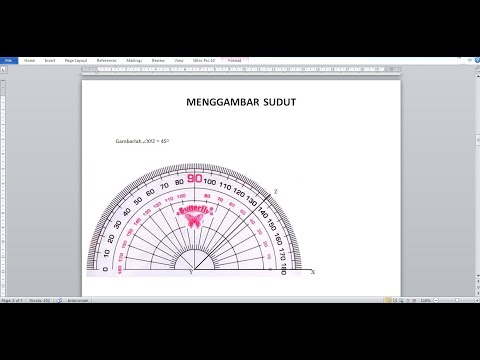
Kandungan

Batas sudut bulat akan menonjolkan gaya kotak biasa dokumen Word dan kesannya akan menjadikan teks kelihatan lebih canggih. Anda boleh dengan mudah memanipulasi ukuran, warna dan gaya sempadan dengan sudut bulat dan mengulanginya sehingga diterapkan di seluruh dokumen atau hanya berbeza dalam templat halaman demi halaman.
Langkah 1
Buka dokumen Word baru dan pilih pilihan "Buat dokumen kosong". Di menu atas, pilih "Sisipkan", "Ilustrasi" dan pilih "Bentuk".
Langkah 2
Pilih bentuk segi empat tepat dengan sudut bulat dari menu "Bentuk asas" dan klik padanya. Lukiskannya di halaman untuk membuat sempadan menggunakan pembaris dokumen sebagai panduan.
Langkah 3
Seret sudut dengan bulatan biru kecil untuk menyesuaikan sempadan. Anda boleh mengeditnya pada bila-bila masa.
Langkah 4
Klik pada bentuk untuk memilihnya. Di menu atas, lebih banyak pilihan akan muncul untuk mengedit sempadan, disorot sebagai "Alat gambar" dan "Format". Adalah mungkin untuk mengedit warna isian jika digunakan, serta warna dan ketebalan garis besar dan membuat kesan bayangan atau tiga dimensi.
Langkah 5
Klik kanan pada bentuk segera setelah anda selesai memformatnya dan pilih "Order" dan klik "Send to back". Dengan cara ini, bentuk sempadan akan diletakkan di belakang dokumen dan akan membolehkan teks ditaip di atasnya. Untuk menduplikasi sempadan untuk halaman lain dalam dokumen, cukup pilih, salin dan tampal.